تنظیمات Screen Saver در مک یکی از قابلیتهای جذاب و کاربردی این سیستمعامل است که به کاربران این امکان را میدهد تا هم از محتوای نمایشگر خود محافظت کنند و هم جلوهای زیبا و شخصیسازیشده به محیط کاربری خود ببخشند. Screen Saver که در گذشته برای جلوگیری از سوختگی پیکسلها در نمایشگرهای قدیمی طراحی شده بود، امروزه به ابزاری برای نمایش تصاویر، انیمیشنها و حتی اطلاعات مفیدی مانند ساعت یا پیامهای شخصی تبدیل شده است. این ویژگی در پلتفرم macOS با گزینههای متنوع و رابط کاربری ساده، به کاربران این اجازه میدهد را تا تجربه بصری دلانگیز و متناسب با سلیقه خود را ایجاد کنند؛ چه برای استفاده شخصی و چه برای افزودن حس حرفهای به محیط کار.
کاربران برای دسترسی به این تنظیمات میتوانند به سادگی به منوی System Settings (یا System Preferences در نسخههای قدیمیتر) مراجعه کرده و بخش Screen Saver را انتخاب کنند. در این بخش گزینههای متعددی از جمله انتخاب تصاویر پیشفرض اپل، استفاده از عکسهای شخصی یا حتی نمایش اسلایدشوهای پویا در دسترس است. همچنین امکان تنظیم زمانبندی فعال شدن Screen Saver و افزودن ویژگیهایی مانند قفل صفحه برای افزایش امنیت فراهم شده است. این قابلیتها نه تنها به بهبود تجربه کاربری کمک میکنند، بلکه به کاربران این امکان را میدهند تا فضای کاری خود را با خلاقیت و هویت شخصی خود هماهنگ سازند.
در ادامه به تنظیمات Screen Saver در نسخههای مختلف مک او اس میپردازیم.
شخصی سازی Screen Saver در macOS Monterey و نسخههای قبلی
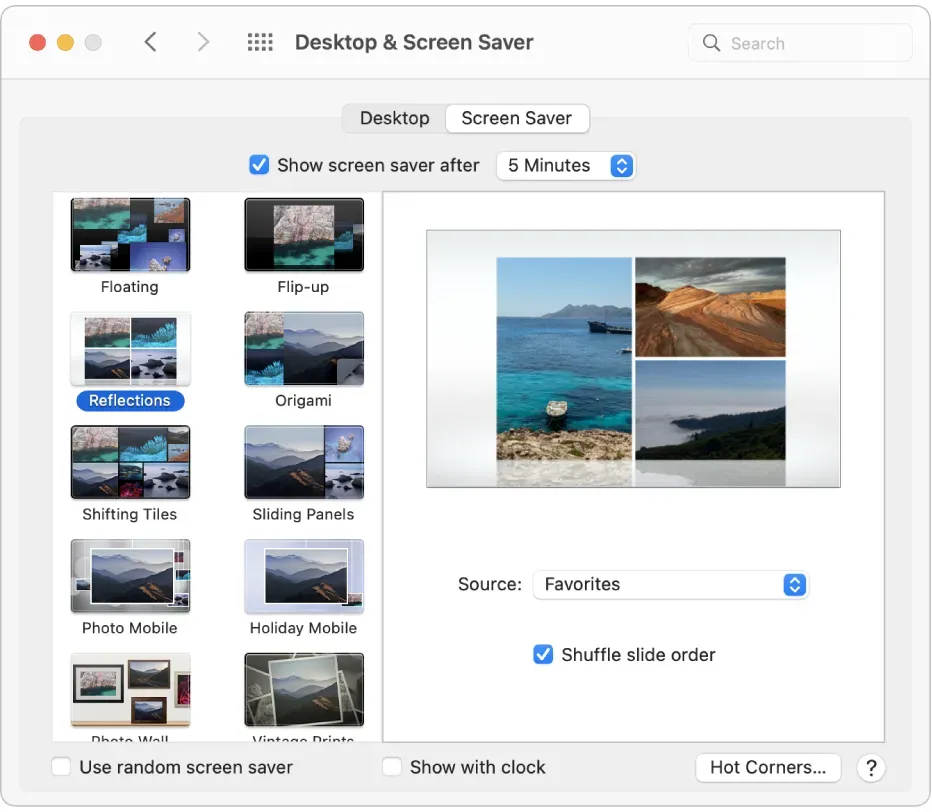
۱. روی آیکون اپل در نوار منو کلیک کنید > از منوی باز شده گزینه System Settings را انتخاب کنید یا روی آیکون آن در نوار داک کلیک کنید. در پنجره تنظیمات سیستمعامل مک، روی Desktop & Screen Saver کلیک کرده و در نهایت Screen Saver را انتخاب کنید.
۲. از منوی کشویی «Show screen saver after»، مدت زمانی که برای فعال شدن اسکرین سیور نیاز دارید را انتخاب کنید.
۳. از سمت چپ این پنجره یک Screen Saver را انتخاب کرده، سپس در سمت راست گزینههای مربوط به آن را تنظیم کنید.
گزینههای موجود بسته به Screen Saver انتخابشده متفاوت هستند.
• Source: از منوی کشویی، تصاویر مورد نظر برای نمایش در Screen Saver را انتخاب کنید. میتوانید از تصاویر پیشفرض macOS استفاده کنید یا تصاویری از Library یا پوشه دیگری را انتخاب کنید.
ناحیه پیشنمایش نشان میدهد که Screen Saver انتخابی چگونه ظاهر میشود؛ لحظهای صبر کنید تا انتخاب شما بهحالت پیشنمایش نشان داده شود. برای بررسی ظاهر Screen Saver در حالت تمامصفحه، نشانگر موس را روی ناحیه پیشنمایش ببرید، سپس روی «Preview» کلیک کنید. برای توقف Screen Saver و بازگشت به بخش تنظیمات، موس را حرکت دهید.
• Shuffle slide order: کادر را علامت بزنید تا تصاویر به جای ترتیب موجود، بهصورت تصادفی نمایش داده شوند.
• گزینههای محافظ صفحهنمایش: برای تنظیم گزینههای رنگ، سرعت و غیره کلیک کنید.
۴. تنظیم گزینههای زمان نمایش Screen Saver
• استفاده از Screen Saver تصادفی: کادر را علامت بزنید تا macOS بهصورت تصادفی Screen Saver را انتخاب کند.
• نمایش با ساعت: کادر مربوطه را علامت بزنید تا هنگام نمایش Screen Saver ساعت نیز نمایش داده شود.
• Hot corners: برای تنظیم Hot corners جهت شروع سریع Screen Saver در هر زمان که نیاز دارید، کلیک کنید.
شروع یا توقف Screen Saver در مک
هرگاه مک بوک یا آیمک شما برای مدت زمان مشخصشده در تنظیمات Screen Saver بیکار بماند، Screen Saver بهطور خودکار شروع میشود. اگر Hot corners را برای Screen Saver تنظیم کردهاید، نشانگر موس را بهسمت گوشه صفحه ببرید تا Screen Saver فوراً نمایش داده شود.
برای توقف Screen Saver و نمایش دسکتاپ، هر کلیدی را فشار دهید، موس را حرکت دهید یا ترکپد را لمس کنید.
شخصیسازی Screen Saver در macOS Ventura تا macOS Sequoia
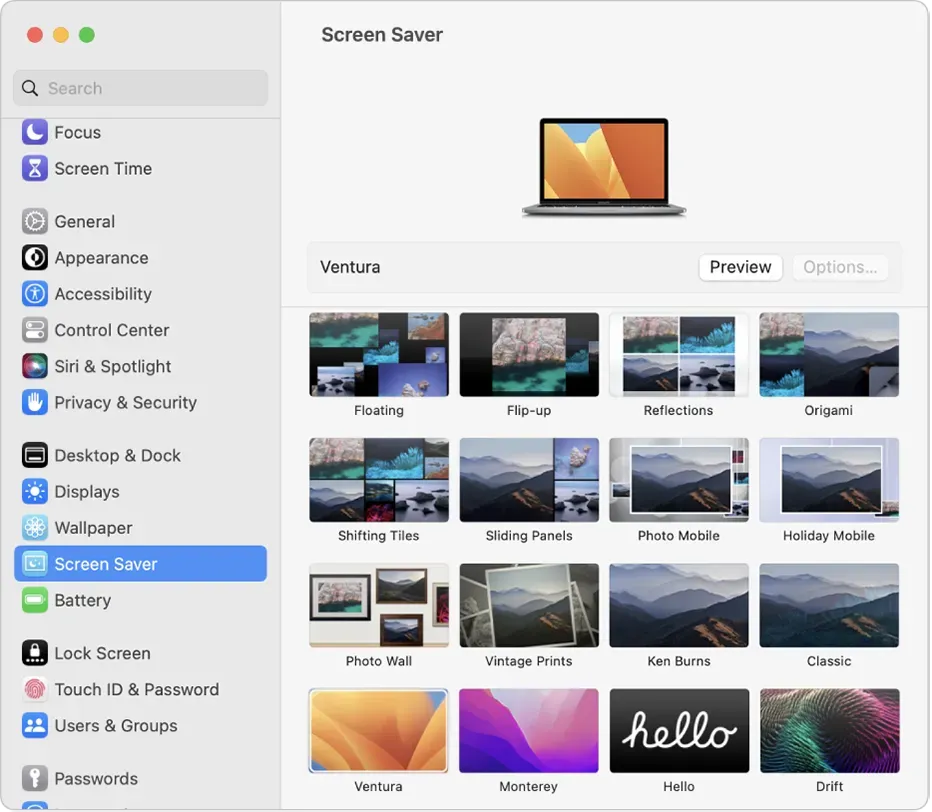
۱. با کلیک روی لوگوی اپل از منوی سیستم عامل مک، گزینه System Settings را انتخاب کنید یا از نوار داک روی آیکون آن کلیک کنید. سپس در نوار کناری روی «Screen Saver» کلیک کنید. (ممکن است نیاز به پیمایش به پایین داشته باشید.)
۲. یک تصویر کوچک از Screen Saver را در سمت راست انتخاب کنید، روی «Options» کلیک کنید، سپس تنظیمات را تغییر دهید.
گزینههای موجود بسته به Screen Saver انتخابشده متفاوت هستند.
• Source: از منوی کشویی، تصاویر مورد نظر برای نمایش در Screen Saver را انتخاب کنید. میتوانید از تصاویر پیشفرض macOS استفاده کنید یا تصاویری از Library یا پوشه دیگری را انتخاب کنید.
ناحیه پیشنمایش نشان میدهد که Screen Saver انتخابی چگونه ظاهر میشود؛ لحظهای صبر کنید تا انتخاب شما بهحالت پیشنمایش نشان داده شود. برای بررسی ظاهر Screen Saver در حالت تمامصفحه، نشانگر موس را روی ناحیه پیشنمایش ببرید، سپس روی «Preview» کلیک کنید. برای توقف Screen Saver و بازگشت به بخش تنظیمات، موس را حرکت دهید.
• Shuffle slide order: کادر را علامت بزنید تا تصاویر به جای ترتیب موجود، بهصورت تصادفی نمایش داده شوند.
• گزینههای محافظ صفحهنمایش: برای تنظیم گزینههای رنگ، سرعت و غیره کلیک کنید.
۳. روی «OK» کلیک کنید.
برای نمایش زمان در محافظ صفحهنمایش، گزینه «نمایش با ساعت» را فعال کنید.
شخصیسازی Screen Saver در macOS Tahoe
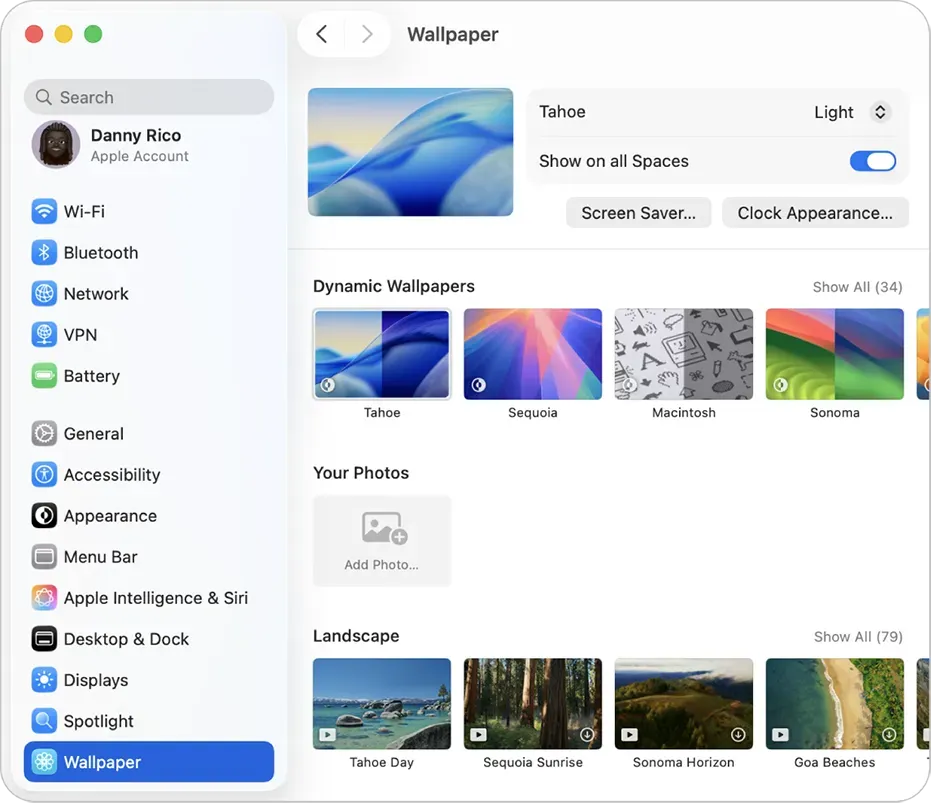
۱. وارد برنامه System Settings در مک شوید.
۲. در نوار کناری روی «Wallpaper» کلیک کنید. (ممکن است نیاز به پیمایش به پایین داشته باشید.)
۳. گزینه «Screen Saver» را انتخاب کنید.
۴. گزینه «Custom» را انتخاب کنید، سپس یک Screen Saver از دستههای موجود انتخاب کنید:
• macOS: اسکرین سیور تصاویر با حرکت آهسته.
• Landscape, Cityscape, Underwater, and Earth aerials: این تصاویر با حرکت آهسته مناظر خیرهکنندهای را نمایش میدهند.
• Shuffle Aerials: این تصاویر با حرکت آهسته در بازهای که شما تنظیم میکنید، تغییر میکنند.
• Other: اینها عکسهای شما و محافظهای صفحهنمایش منحصربهفردی هستند که امکان نمایش پیام، مشاهده «کلمه روز» و غیره را فراهم میکنند.
۵. گزینههای مربوط به Screen Saver خود را تنظیم کنید.
گزینهها بسته به Screen Saver انتخابشده متفاوت هستند. به عنوان مثال، میتوانید:
• یک تصویر هوایی را برای والپیپر خود فعال کنید و از همان تصویر هوایی با حرکت آهسته به عنوان Screen Saver استفاده کنید.
• تعیین کنید که تصاویر هوایی با چه فواصلی تغییر کنند.
• سبکی را برای تغییر تصادفی تصاویر خود انتخاب کنید.
 ابزار کاربردی
ابزار کاربردی گرافیک و طراحی
گرافیک و طراحی موسیقی
موسیقی ورزشی
ورزشی شبکهی اجتماعی
شبکهی اجتماعی برنامه نویسی
برنامه نویسی آب و هوا
آب و هوا مالی
مالی پزشکی
پزشکی کسب و کار
کسب و کار سرگرمی
سرگرمی فیلم و عکس
فیلم و عکس افزونههای سافاری
افزونههای سافاری مسافرت
مسافرت سلامتی و تندرستی
سلامتی و تندرستی بهرهوری
بهرهوری آموزشی
آموزشی سبک زندگی
سبک زندگی اخبار
اخبار منابع
منابع بازی
بازی

